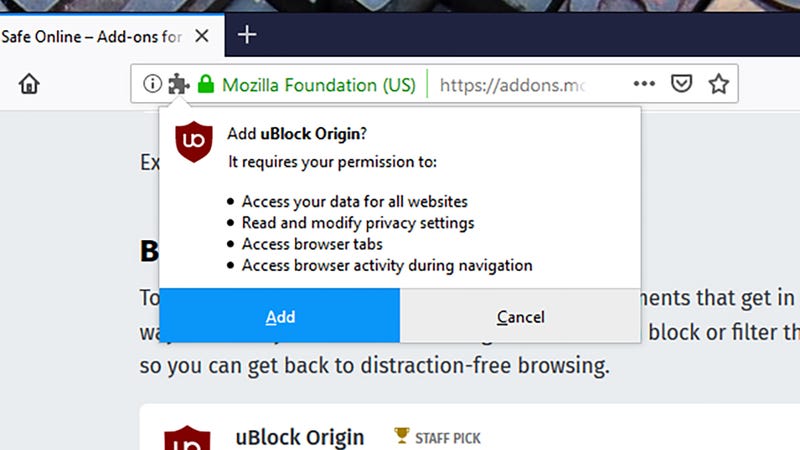 Screenshot: Gizmodo
Screenshot: Gizmodo
Eine Menge von dem, was wir tun, um unsere Computer geht über den browser, und das bedeutet, dass alle Erweiterungen, die Sie wählen, hinzufügen oben auf, dass die browser haben einen sehr privilegierten position: Sie können sehen, wo Sie gehen online, Sie können finden die Daten, die Sie übergeben haben und aus dem web, und Sie können senden und empfangen von Daten selbst.
Mit diesem im Verstand, ist es wichtig, dass die add-ons, die Sie installieren sind diejenigen, denen Sie Vertrauen—die meisten Erweiterungen sind eingebaut und codiert, ohne böswillige Absicht, aber es gibt immer schlechte Schauspieler gibt. Sowie halten die Anzahl der Erweiterungen die Sie verwenden, auf ein absolutes minimum, das sollten Sie auch machen Sie sich bewusst, was diese Erweiterungen haben die Erlaubnis, das zu tun.
Wie apps auf Ihrem Handy, browser-add-ons müssen Berechtigungen erteilt werden, die in der Regel angezeigt, wenn Sie Sie installieren. Die meisten der Zeit, es gibt keine granulare Kontrolle über diese Berechtigungen—entweder man akzeptiert Sie, oder nicht das add-on installieren.
Diese Berechtigungen beinhalten oft den Zugriff auf Ihre Lesezeichen, Browser-Verlauf und die Daten auf Webseiten, die Sie zugreifen. In der Mehrzahl der Fälle diese Berechtigungen werden verwendet, um aktivieren Sie das add-ons-Funktionen—wie etwa das identifizieren von links und in der Vorschau, zum Beispiel—aber wenn Sie nicht zufrieden mit dieser Ebene der Zugang, loszuwerden, die Erweiterung.
Mozilla hat eine gute Anleitung zur Abwägung der Vertrauenswürdigkeit eine Erweiterung hier. Im wesentlichen, Sie brauchen, um für Marken und Entwickler, dem Sie Vertrauen, und sehen, wie beliebt und gut bewertet ist ein add-on.
Sie sollten auch prüfen, die Datenschutzrichtlinie für jede Erweiterung, die Sie hinzufügen (sollte in der Auflistung), und seien Sie besonders vorsichtig, wenn es nicht eine politische oder zumindest eine Erklärung, warum bestimmte Berechtigungen benötigt werden.
Eine option zur Blockierung der Erweiterung Zugriff auf Ihre Daten auf einer temporären basis ist mit Ihrem browser, Inkognito-oder privat-Modus. Dies ist nur eine Auswahl, wenn Sie Chrome verwenden oder Edge, obwohl, wo-add-ons können aktiviert oder deaktiviert werden in den privaten Modus in Firefox und Safari, die add-ons laufen wie normal.
Nachstehend finden Sie eine Erklärung, wie Sie audit-und review-alle installierten Erweiterungen in Ihrem browser. Wieder, würden wir empfehlen, die Anzahl der installierten add-ons auf ein minimum—auch gute Erweiterungen bekommen kann, entführt oder ausgesetzt werden, wenn die Entwickler nicht aufpassen.
Google Chrome
Um auf Ihre Erweiterungen in Chrome, klicken Sie auf die Menü-Taste (drei Punkte, oben rechts), dann wählen Sie Mehr Extras und Erweiterungen. Wenn Sie möchten, deaktivieren Sie alle add-ons, die Sie sehen, nur drehen Sie den betreffenden Schalter ausschalten.
Jede der Erweiterungen sollte begleitet werden durch eine kleine Beschreibung, aber wenn Sie mehr wissen wollen über das, was ein plug-in tun und nicht tun können, klicken Sie auf die Schaltfläche Details. Die Berechtigungen, die die Erweiterung hat, plus ein paar andere details aufgelistet sind. In einigen Fällen können Sie die Berechtigung “ändern” – Zugriff unter Verwendung des Ermöglichen, diese Erweiterung… – drop-down-Menü.
Setzen Sie die option Auf allen Seiten zu lassen, die Verlängerung der Arbeit überall, oder Auf klicken Sie auf , um ihn zu bitten, die Erlaubnis für jede neue Website, die Sie besuchen. Pick Auf bestimmte Websites und die Erweiterung kann nur Lesen und ändern von Daten auf den Websites, die Sie Liste—klicken Sie auf Hinzufügen , geben Sie den neuen URLs.
Dem gleichen Bildschirm können Sie einstellen, ob oder ob nicht Erweiterungen betrieben werden dürfen, in Chrome den Inkognito-Modus, und Sie können entfernen Sie Sie vollständig aus dem browser mit einem Klick Entfernen Sie die Erweiterung und dann Entfernen.
Mozilla Firefox
Die Seite Erweiterungen in Firefox kann gefunden werden, indem Sie auf die Menü-Taste (drei Zeilen, oben rechts), dann Add-ons dann Erweiterungen. Vorübergehend deaktivieren ein bestimmtes add-on ist einfach genug, weil Sie nur klicken Sie auf den Deaktivieren – button.
Sie können auf einen beliebigen Eintrag in der Liste aus, um weitere Informationen anzuzeigen, aber diese info nicht enthalten die Berechtigungen, die die Erweiterung hat—anstatt diese finden Sie auf der Bestätigungs-Dialogfeld, das erscheint, wenn Sie zunächst das plug-in installieren. Sie können auch eine Erweiterung der Berechtigungen in die Liste im Firefox-Add-ons-Verzeichnis.
Es gibt keine Möglichkeit, zu zwicken diese Berechtigungen beschränken oder Sie für die Zeit Wesen—Sie entweder Stimmen Sie, oder nicht verwenden Sie die Erweiterung. Mozilla hat eine detaillierte Erklärung, was jede Berechtigung, die Sie hier finden können.
Einige dieser add-ons haben eine Optionen – Taste neben Ihnen, aber diese ist für die Konfiguration des add-on eher die Funktion als eine änderung der Privatsphäre oder die Sicherheitseinstellungen. Zu reinigen ist eine Erweiterung von Firefox, klicken Sie auf die Entfernen – Taste.
Apple Safari
Wenn Apple Safari ist der browser Ihrer Wahl auf macOS, müssen Sie öffnen Sie das Safari – Menü und wählen Sie Einstellungen, dann öffnen Sie die Erweiterungen Registerkarte, um zu sehen, was bereits Hinzugefügt. Klicken Sie auf einen beliebigen Eintrag in der Liste um die details zu sehen.
Diese Angaben umfassen die Berechtigungen, die die browser-Erweiterung hat, ob es beim Lesen den Inhalt der Webseiten, die Sie öffnen, Zugriff auf Ihren browsing-Verlauf, oder was auch immer. Es gibt keine Möglichkeit, zu zwicken diese Berechtigungen—wenn Sie Ihnen nicht gefallen, müssen Sie klicken Sie auf Deinstallieren , um loszuwerden, das add-on.
Sie können jedoch vorübergehend deaktivieren eine bestimmte extension durch löschen der Markierung den Eintrag in der Liste. Wenn Sie nicht wollen, eine Erweiterung, zu beobachten, was Sie tun, für eine Weile, das ist vielleicht der einfachste Weg, um darüber zu gehen (Erweiterungen in Safari noch aktiv sind, in einen privaten Modus).
Klicken Sie auf Weitere Erweiterungen , und Sie können Blättern Sie durch andere Safari-add-ons über den App Store auf Ihrem Mac. Leider Erweiterung Berechtigungen sind nicht immer sichtbar, bis nach, die Sie verwendet haben, Sie, obwohl Entwickler können wählen, um eine privacy policy oder support-website link als Teil der Auflistung.
Microsoft Rand
Edge-Erweiterungen haben, um für eine viel kürzere Zeit als die anderen Browser, aber Sie können sehen, die Sie bereits installiert haben öffnen Sie das Programm-Menü (drei Punkte, oben rechts) und wählen Sie Erweiterungen.
Vorübergehend deaktivieren einer Erweiterung ist genug leicht: Einfach drehen Sie den betreffenden Schalter ausschalten. Das add-on nicht mehr angezeigt oder funktioniert bei Edge, aber kann zurück gebracht werden, wieder sofort mit dem gleichen Schalter.
Klicken Sie auf das ZAHNRAD-Symbol neben der Erweiterung, um die Berechtigungen hat (diese gleichen Berechtigungen auch in einem pop-up-Bestätigungsfenster angezeigt, wenn Sie installieren eine Erweiterung). Sie nicht Bearbeiten können Sie diese Berechtigungen oder wo Sie angewendet werden, aber Sie sind einfach genug, um zu überprüfen.
Der gleiche Bildschirm, vielleicht haben ein paar andere Optionen, die Sie aktivieren oder deaktivieren können (wie, ob oder nicht die Erweiterung können Sie Benachrichtigungen anzeigen). Wenn Sie möchten, um loszuwerden, eine Erweiterung vom Rand vollständig, klicken Sie auf die Deinstallieren – Schaltfläche.
Teilen Sie Diese Geschichte